Met de releases van iOS 13 en iPadOS kwam er een coole nieuwe manier om games te spelen op je mobiele apparaten met Apple Arcade. De abonnementsservice geeft je toegang tot tonnen games zonder je zorgen te maken over advertenties of in-app aankopen.
Dit is een geweldige functie voor iedereen die van game-tijd op hun apparaten houdt. En voor veel ouders is het een betaalbare manier voor kinderen om games te spelen die je kunt vertrouwen en waar je grenzen aan kunt stellen.
Als je net op de bandwagon van Apple Arcade bent gesprongen en je kind wilt laten genieten van het plezier of zelfs je eigen speeltijd wilt beperken, kun je Screen Time instellen met Apple Arcade-games.
Verwant:
- Probeer deze top 5 games om de beste Apple Arcade-ervaring te krijgen
- Sluit de Xbox One- of PS4-controller aan op iPadOS om je favoriete games te ontdekken
- Schermtijd gebruiken met uw Family Sharing-account
Inhoud
- Uw Apple Arcade-abonnement delen
- Een leeftijdsbeperking instellen voor games
- Beperk de afspeeltijd met Schermtijd
-
Geniet van leuke spelletjes, binnen redelijke grenzen
- Gerelateerde berichten:
Uw Apple Arcade-abonnement delen
Je Apple Arcade-abonnement biedt toegang voor maximaal zes gezinsleden via Delen met gezin.
Wanneer u zich voor het eerst abonneert op Apple Arcade, kan de optie Family Sharing onmiddellijk worden ingeschakeld en ziet u de prompt. Als u ervoor kiest om toegang op een later tijdstip toe te staan, volgt u deze stappen.
- Open je Instellingen en selecteer jouw Apple-ID.
- Tik Gezinsdeling.
- Onder Gedeelde functies, tik om in te schakelen Apple-arcade.
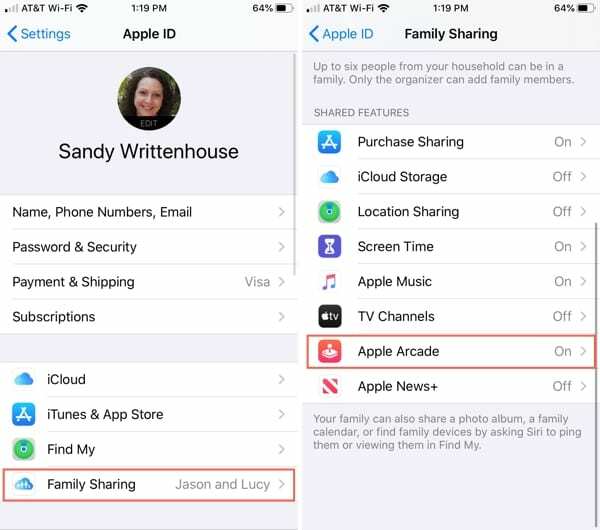
Een leeftijdsbeperking instellen voor games
Als u Screen Time al voor uw kind gebruikt, heeft u mogelijk beperkingen ingesteld voor de soorten apps die ze kunnen gebruiken.
U kunt er bijvoorbeeld voor zorgen dat uw kind alleen apps kan gebruiken die geschikt zijn voor zijn leeftijd. Maar als je dit nog niet hebt ingesteld en je wilt het nu doen om er zeker van te zijn dat de games die ze spelen in Apple Arcade geschikt zijn voor de leeftijd, volg dan deze stappen.
- Open Instellingen en selecteer Scherm tijd.
- Tik op de naam van je kind onder Familie.
- Kiezen Inhouds- en privacybeperkingen.
- Tik Inhoudsbeperkingen en voer uw Screen Time-toegangscode in als daarom wordt gevraagd.
- Onder Toegestane winkelinhoud, selecteer Apps.
- Kies een leeftijdsgrens voor apps die uw kind kan gebruiken.
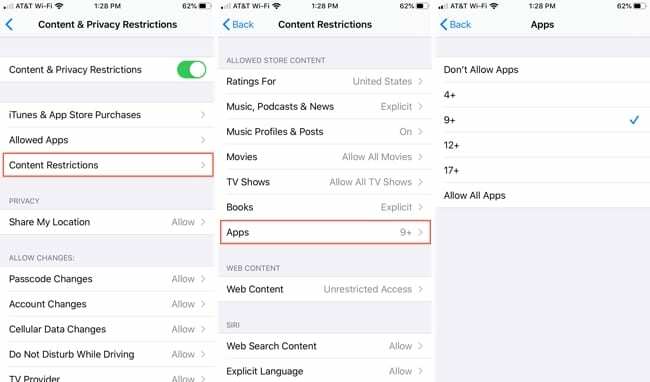
Dit is ideaal voor gezinnen met kinderen van verschillende leeftijden, omdat je opties hebt voor de leeftijden 4+, 9+, 12+ en 17+. U kunt voor elk kind de juiste leeftijdsinstelling gebruiken.
Beperk de afspeeltijd met Schermtijd
Het laatste stuk is het opzetten van een passende hoeveelheid speeltijd voor die Apple Arcade-spellen. En nogmaals, dit kan iets zijn dat je al voor je kind hebt ingesteld, maar als dat niet het geval is, doe dan het volgende om hun tijd met games te beperken.
- Open Instellingen en selecteer Scherm tijd.
- Tik op de naam van je kind onder Familie.
- Kiezen App-limieten en zorg ervoor dat de schakelaar bovenaan is ingeschakeld.
- Tik Limiet toevoegen.
- Markeer de cirkel voor Spellen en tik op Volgende. Je kunt afzonderlijke games kiezen die al zijn geïnstalleerd door te tikken op de pijl naast Games.
- De tijd instellen u wilt dat uw kind games op zijn apparaat kan spelen. Merk op dat deze instelling van toepassing is op alle games en niet alleen die van Apple Arcade.
- Optioneel kunt u tikken op Dagen aanpassen om voor elke dag van de week een andere tijdslimiet in te stellen.
- Als je klaar bent, tik je op Toevoegen.
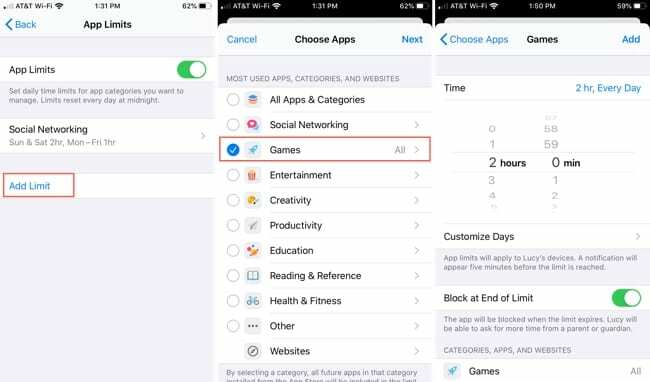
Onthoud dat u de beperkingen voor tijden, dagen en games of apps op elk gewenst moment kunt bewerken door dezelfde stappen 5 tot en met 8 hierboven te volgen. U wilt uw kind bijvoorbeeld extra speeltijd gunnen op vakantie of zijn verjaardag.
Geniet van leuke spelletjes, binnen redelijke grenzen
De mogelijkheid om de hoeveelheid tijd die uw kind (of zelfs u) aan het spelen van games doorbrengt te beperken, is een goede discipline. Immers, als games je kind weghouden van huiswerk of klusjes, of je weghouden van werk of verantwoordelijkheden, kunnen de resultaten nadelig zijn.
Laten we nu genieten van een aantal van die geweldige games met Apple Arcade, in alle redelijkheid!
Ga je abonneer je op Apple Arcade voor uw gezin en een aantal schermtijdlimieten instellen? Of misschien heb je dat al? Laat ons je mening weten in de reacties hieronder!

Sandy werkte vele jaren in de IT-industrie als projectmanager, afdelingsmanager en PMO Lead. Ze besloot toen haar droom te volgen en schrijft nu fulltime over technologie. Sandy houdt een Bachelor of Science in informatietechnologie.
Ze houdt van technologie, in het bijzonder van geweldige games en apps voor iOS, software die je leven gemakkelijker maakt en productiviteitstools die je elke dag kunt gebruiken, zowel in werk- als thuisomgevingen.
Haar artikelen zijn regelmatig te zien op MakeUseOf, iDownloadBlog en vele andere toonaangevende technische publicaties.